差し込み文書 (差し込み印刷) 機能で、Excel のデータを使って Word で宛名ラベルを作成するときのお話です。
たとえば、こんな顧客の連絡先情報がまとめられている一覧があるとします。
1 レコード目は、「部署2」や「役職」など、すべてのフィールドに情報が入っていますが、2 レコード目は、「住所3」「部署2」「役職」フィールドがブランクです。
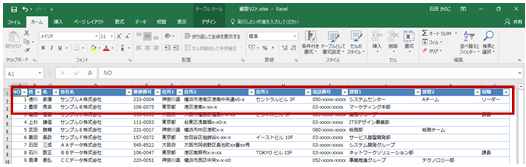
この一覧を使って宛名ラベルを作ったとき、2 レコード目が表示されている右側のラベルでは、ブランクのフィールドの分、上のほうにデータが詰められて表示されています。
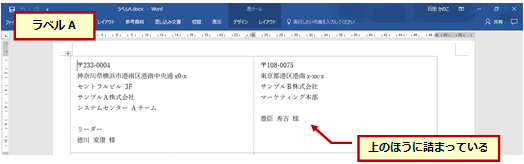
これをこんな感じ↓にするにはどうしたらよいか?というのが今回のテーマ。
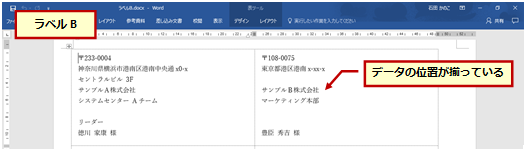
単純ですが、フィールドの後ろで段落を改めずに行だけを改めればできます。
「ラベルA」(データが詰まっているほう) は、下図のように行を改めるために [Enter] キーを使って段落を改めています。(こんな表現は聞かないけれど、いうなれば "改段落")
この場合、そのフィールドがブランクだと上に詰められてしまいます。
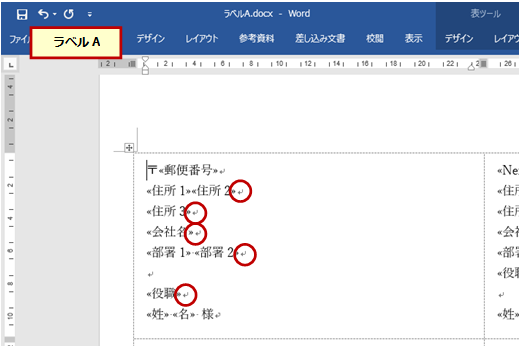
一方の「ラベルB」(データの位置が揃っているほう) は、下図のように行を改めるために [Shift] キー + [Enter] キーを使って段落内で行を改めています。
この場合、そのフィールドがブランクでも 1 行分確保されるため、上に詰められてしまうことがありません。
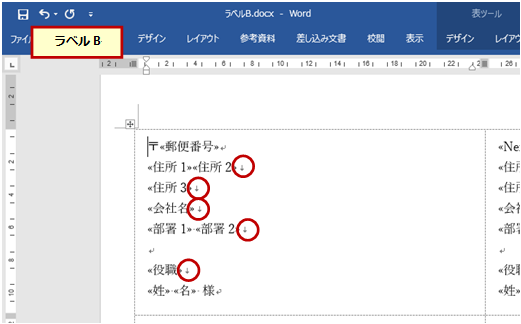
宛名ラベルで上のほうに詰まってしまうのを避けたい方は、ご紹介したように、ブランクになる可能性のあるフィールドの後ろでの改段落をやめて、[Shift] + [Enter] による改行を使ってください。お試しください。
石田 かのこ



















